Τρεις τρόποι μετατροπής BMP σε JPG ή αντίστροφα σε Windows και Mac
Εκτός από το JPG, η μορφή BMP είναι επίσης ο παλαιότερος τύπος αρχείου εικόνας που δημιουργήθηκε στις αρχές της δεκαετίας του 1990. Και Παρόλο που είναι μια μορφή πλούσια σε πληροφορίες, πολλοί άνθρωποι εξακολουθούν να χρειάζονται να μετατρέψουν το BMP σε JPG. Καθώς το BMP έχει σχεδιαστεί για να εμφανίζει ανεξάρτητα εικόνες από συσκευές, πολλά προγράμματα δεν μπορούν να ανοίξουν αυτό το αρχείο. Επιπλέον, καθώς η παλιά μορφή εικόνας δεν είναι βελτιστοποιημένη για έγχρωμες φωτογραφίες, μπορεί επίσης να χρειαστεί να μετατρέψετε το BMP σε JPG για να συμπιέσετε το τεράστιο μέγεθος του αρχείου του. Αυτή η ανάρτηση θα χρησιμεύσει ως οδηγός σας για τη μετατροπή σε διαφορετικά εργαλεία.
Λίστα οδηγών
Μέρος 1: Εκτελέστε το AnyRec για Μετατροπή BMP σε JPG ή Μετατροπή Πίσω Μέρος 2: Χρησιμοποιήστε το Paint στα Windows για να αποθηκεύσετε εικόνες JPG ως BMP Μέρος 3: Χρησιμοποιήστε το Photoshop για να μετατρέψετε την εικόνα BMP σε JPG Μέρος 4: Συχνές ερωτήσεις σχετικά με το BMP σε JPGΜέρος 1: Εκτελέστε το AnyRec για Μετατροπή BMP σε JPG ή Μετατροπή Πίσω
Για ευκολότερη μετατροπή BMP σε JPG, το AnyRec Free Image Converter Online είναι το πιο προτεινόμενο εργαλείο για Windows και Mac. Είναι ένας δωρεάν μετατροπέας που βασίζεται στο διαδίκτυο που υποστηρίζει περισσότερες από 30 μορφές εικόνας, συμπεριλαμβανομένων BMP, GIF, PNG, JPG, TIFF, WebP και άλλων. Εκτός από το BMP, μπορείτε να ανεβάσετε φωτογραφίες από ψηφιακή φωτογραφική μηχανή, κινητό και άλλες συσκευές και να τις μετατρέψετε με λίγα κλικ. Επισκεφτείτε το AnyRec Free Image Converter Online για δωρεάν και αξιόπιστη μετατροπή χωρίς διαφημίσεις.
Χαρακτηριστικά:
- Μετατρέψτε με συνέπεια BMP σε JPG ενώ υποστηρίζετε τη μαζική μετατροπή.
- Αλγόριθμος υψηλής απόδοσης για μετατροπή εικόνων με υψηλή ταχύτητα.
- Δεν απαιτείται εγγραφή για τη χρήση όλων των δυνατοτήτων του μετατροπέα.
- Κάντε λήψη με ένα κλικ για να αποθηκεύσετε όλα τα αρχεία που έχουν μετατραπεί στον υπολογιστή.
Βήμα 1.Μεταβείτε στον επίσημο ιστότοπο για online μετατροπή εικόνας. Κάντε κλικ στο κουμπί "Προσθήκη εικόνων" για να εισαγάγετε το αρχείο BMP που θέλετε να μετατρέψετε. Βεβαιωθείτε ότι η επιθυμητή μορφή εξόδου είναι ήδη επιλεγμένη από την επιλογή "Μετατροπή σε".
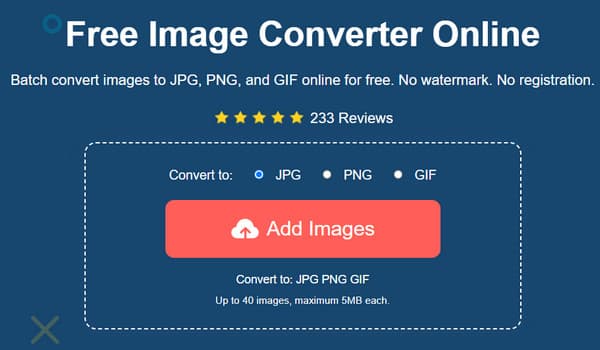
Βήμα 2.Μόλις επιβεβαιώσετε την επιλεγμένη εικόνα από τον τοπικό φάκελο, ο διαδικτυακός μετατροπέας θα την επεξεργαστεί αμέσως. Σε αυτήν την περίπτωση, μπορείτε να ανεβάσετε περισσότερες εικόνες για να δημιουργήσετε μια ομαδική μετατροπή. Οι παράμετροι για κάθε μεταφορτωμένη εικόνα θα δείχνουν την πρόοδο της μετατροπής.
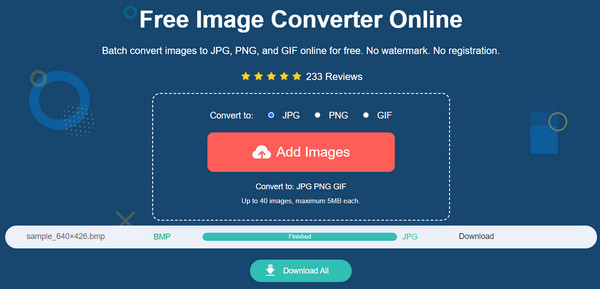
Βήμα 2.Αφού ανεβάσετε όλα τα αρχεία BMP και οι παράμετροι λένε Finished, προχωρήστε κάνοντας κλικ στο κουμπί "Λήψη όλων" για να αποθηκεύσετε τις φωτογραφίες που έχουν μετατραπεί στον υπολογιστή σας. Όλα τα ληφθέντα αρχεία θα διαγραφούν από τον ιστότοπο για την προστασία του απορρήτου του χρήστη.
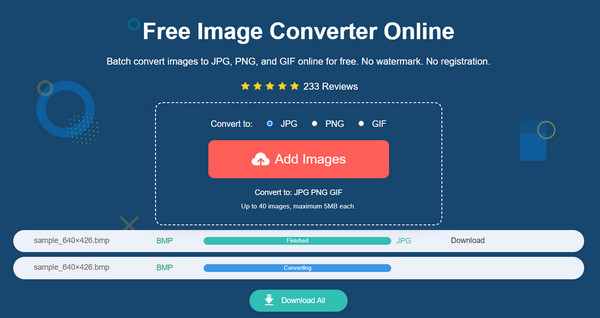
Μέρος 2: Χρησιμοποιήστε το Paint στα Windows για να αποθηκεύσετε εικόνες JPG ως BMP
Το Microsoft Paint είναι μια εξαιρετική μέθοδος για τη μετατροπή BMP σε JPG καθώς είναι μια ενσωματωμένη δυνατότητα για Windows. Το πρόγραμμα επεξεργασίας φωτογραφιών είναι γνωστό για τις απλές και ισχυρές λειτουργίες του, επιτρέποντάς σας να προσθέσετε στοιχεία της αρεσκείας σας. Χρησιμοποιείται επίσης για άλλες δραστηριότητες, όπως η προβολή φωτογραφιών, λόγω του ευρέος φάσματος των υποστηριζόμενων μορφών εικόνας. Η μετατροπή εικόνων χρησιμοποιώντας το Paint θα είναι πολύ πιο εύκολη, εφόσον δεν χρησιμοποιείτε Windows XP.
Βήμα 1.Πατήστε το πλήκτρο "Windows" στο πληκτρολόγιό σας για να ανοίξετε το μενού "Έναρξη". Πληκτρολογήστε Paint στη γραμμή αναζήτησης και ανοίξτε την εφαρμογή. Μεταβείτε στο μενού "Αρχείο" στο επάνω μέρος της διεπαφής και επιλέξτε "Άνοιγμα". Μόλις εμφανιστεί ο τοπικός φάκελος, αναζητήστε το αρχείο BMP και κάντε κλικ στο κουμπί "Άνοιγμα" για να το επιβεβαιώσετε.
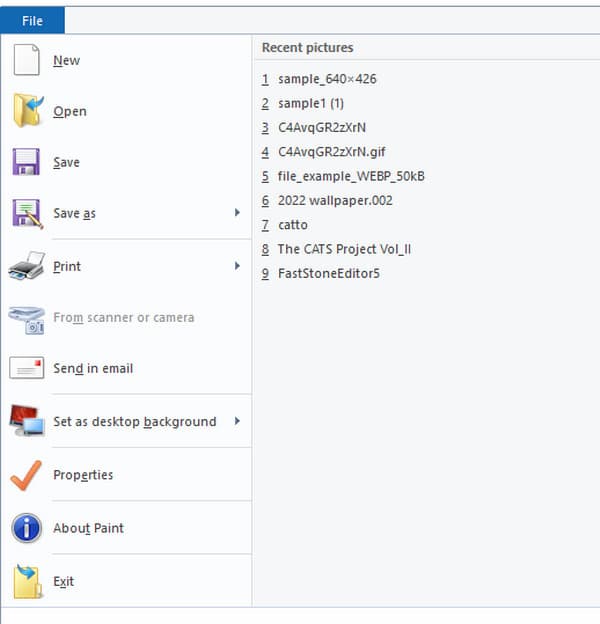
Βήμα 2.Συνεχίστε να κάνετε τις απαραίτητες αλλαγές στην εικόνα, όπως περικοπή, αλλαγή μεγέθους, περιστροφή και ούτω καθεξής. Μετά την επεξεργασία, πατήστε "F12" στο πληκτρολόγιό σας για να ανοίξετε το Save Aswindows. Μετονομάστε το αρχείο εάν χρειάζεται. Ανοίξτε την αναπτυσσόμενη λίστα από το μενού "Αποθήκευση ως τύπου" και επιλέξτε τη μορφή "JPG" από τη λίστα. Κάντε κλικ στο κουμπί "Αποθήκευση" για να μετατρέψετε και να αποθηκεύσετε την έξοδο.
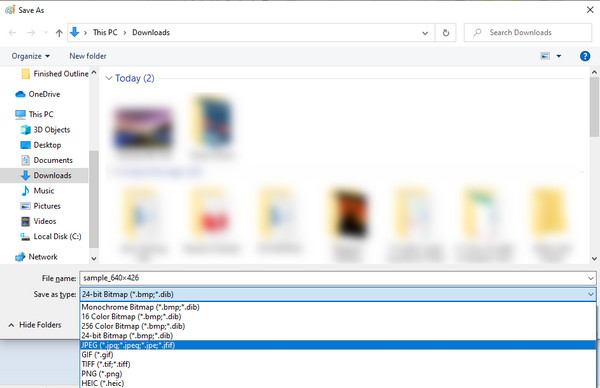
Μέρος 3: Χρησιμοποιήστε το Photoshop για να μετατρέψετε την εικόνα BMP σε JPG
Το Adobe Photoshop είναι ένα πρόγραμμα επεξεργασίας γραφικών εικόνων που παρέχει επαγγελματική επεξεργασία φωτογραφιών για οποιαδήποτε μορφή εικόνας. Φυσικά, το Photoshop μπορεί επίσης να βοηθήσει στη μετατροπή BMP σε JPG, WebP σε JPG, GIF σε JPG κ.λπ. χωρίς εγκατάσταση πρόσθετης επέκτασης. Ωστόσο, λόγω της εκφοβιστικής διεπαφής του, πολλοί χρήστες δεν ασχολούνται με τη χρήση του λογισμικού για μετατροπή. Πρέπει επίσης να αγοράσετε το εργαλείο για να χρησιμοποιήσετε πλήρως τις λειτουργίες του ή να χρησιμοποιήσετε τη δωρεάν δοκιμαστική έκδοση 7 ημερών.
Βήμα 1.Εκκινήστε το Photoshop στον υπολογιστή σας και μεταβείτε στο μενού "Αρχείο". Επιλέξτε "Άνοιγμα" για να ανεβάσετε το αρχείο BMP από τον φάκελό σας. Επιβεβαιώστε την επιλογή κάνοντας κλικ στο κουμπί "Άνοιγμα".
Βήμα 2.Στη συνέχεια, μεταβείτε ξανά στο μενού "Αρχείο", αλλά αυτή τη φορά, επιλέξτε την επιλογή "Αποθήκευση ως" από τη λίστα. Το παράθυρο διαλόγου θα εμφανιστεί για αλλαγές εξόδου όπως όνομα, μορφή και διαδρομή προσδιορισμού. Αλλάξτε τον τύπο μορφής εξόδου σε JPG και κάντε κλικ στο κουμπί "Αποθήκευση" για να αποθηκεύσετε τις αλλαγές.
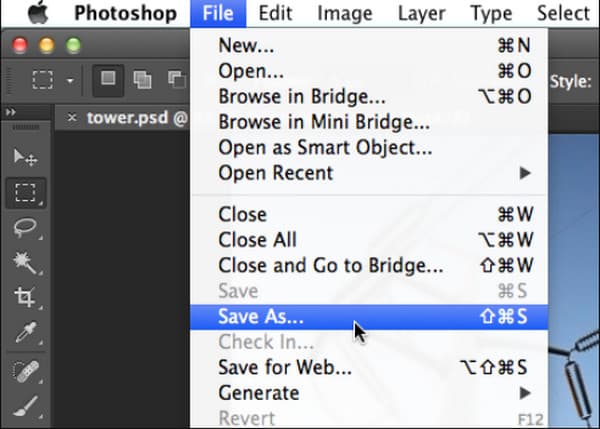
Μέρος 4: Συχνές ερωτήσεις σχετικά με το BMP σε JPG
-
Ποια είναι καλύτερη ποιότητα: BMP ή JPG;
Το BMP περιέχει ακατέργαστες και υψηλής ποιότητας εικόνες, δίνοντας μεγαλύτερο μέγεθος αρχείου. Ενώ το JPG συμπιέζει αυτόματα τις εικόνες, αλλά διατηρεί και την ποιότητα, η οποία είναι τέλεια ισορροπία και ιδανική για επεξεργασία φωτογραφιών.
-
Ποιο πρόγραμμα είναι συμβατό με τη μορφή αρχείου BMP;
Το BMP εξακολουθεί να είναι αποτελεσματικό με τα λειτουργικά συστήματα Microsoft Windows και OS/2. Οι ενσωματωμένες λειτουργίες των Windows εξακολουθούν να είναι πλεονεκτήματα για την παλιά μορφή. Αλλά φυσικά, το JPG είναι πιο ευέλικτο επειδή υποστηρίζεται καθολικά, καθιστώντας το ιδανικό για αποστολή συνημμένων email, αποθήκευση selfies κ.λπ.
-
Η μορφή BMP εξαρτάται από την ανάλυση;
Ναί. Εάν η εικόνα δημιουργείται σε χαμηλή ανάλυση, μπορεί να εμφανίζεται χαλαρή στις λεπτομέρειες ή οδοντωτή, ειδικά εάν πρόκειται να εκτυπωθεί σε μεγαλύτερη κλίμακα. Για να αποφύγετε ένα ατυχές αποτέλεσμα, προτείνεται να μετατρέψετε το BMP σε JPG για να διατηρήσετε την ποιότητα και να κάνετε τη φωτογραφία προσβάσιμη σε έναν επαγγελματία επεξεργαστή φωτογραφιών.
συμπέρασμα
Τώρα που ξέρετε πώς να μετατρέψετε BMP σε JPG, μπορείτε να μετατρέψετε όλα τα αρχεία BMP στον υπολογιστή σας και να τα κάνετε πιο προσβάσιμα σε άλλα προγράμματα και συσκευές. Αν και το BMP είναι πολύ καλύτερο σε ποιότητα από το JPG, η παλιά μορφή αποθηκεύει μόνο υψηλή ανάλυση, γεγονός που εξηγεί τα μεγαλύτερα μεγέθη αρχείων. Ωστόσο, μπορείτε ακόμα να διατηρήσετε την ποιότητα της εικόνας περισσότερο χρησιμοποιώντας το AnyRec Free Image Converter Online. Ο διαδικτυακός μετατροπέας είναι βολικός για οποιαδήποτε μετατροπή φωτογραφιών χωρίς να αγοράσετε μια έκδοση premium ή εγγραφή. Μπορείτε επίσης να μετατρέψετε οποιαδήποτε εικόνα σε JPG, όπως π.χ JFIF σε JPG, HEIC σε JPG κ.λπ.
